Mode d'emploi rapide
L'essentiel en une page pour débuter avec Adno.
Une application en ligne
Le plus simple pour commencer est d’utiliser l’application en ligne du projet. Elle est gratuite et ne nécessite pas d’inscription. Vous pouvez aussi partir d’un exemple.
Comme Adno est un logiciel libre, vous pouvez aussi l’installer pour vous-même et les autres. Les sources et les instructions d’installation sont accessibles sur Github.
Débuter un projet
L’écran d’accueil de Adno de partage en trois zones.
La première se présente sous la forme d’un simple formulaire, la deuxième, à côté, permet de charger un projet existant, enfin, la troisième, en dessous, liste les projets gardés en mémoire par le navigateur.
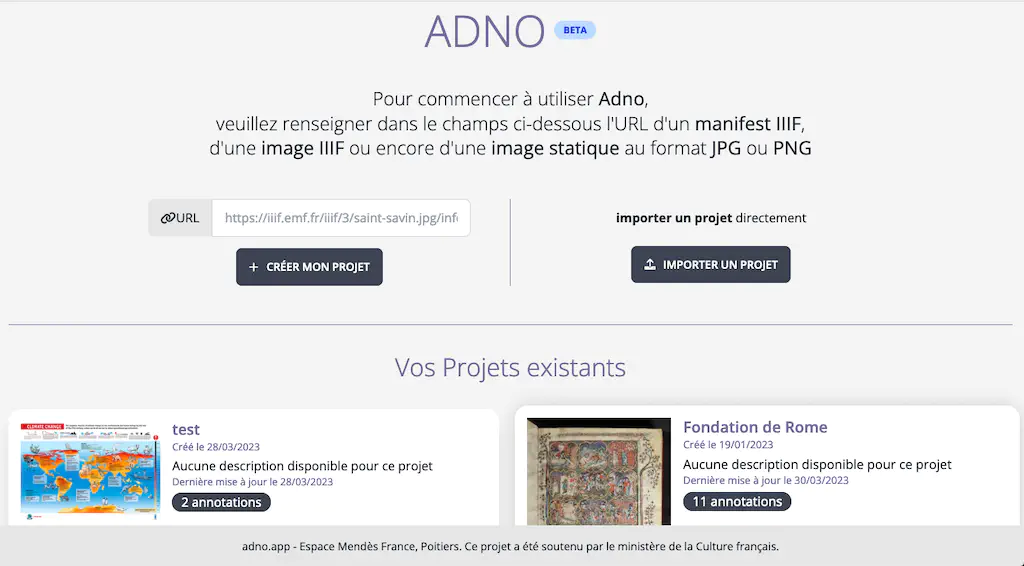
Il est donc possible :
- de créer un projet en entrant l’URL d’une image statique ou d’une image IIIF,
- d’importer un projet en chargeant le fichier d’un projet Adno.
- de récupérer un projet précédemment créé et mémorisé dans votre navigateur.
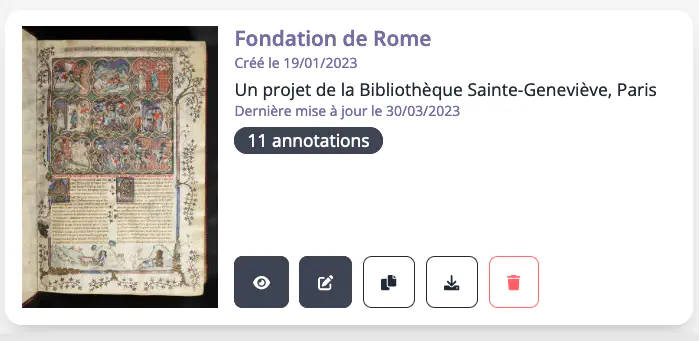
Pour chaque projet existant dans le navigateur, une série de boutons permet d’accèder aux fonctionnalités suivantes :
- Prévisualiser
- Éditer
- Dupliquer
- Télécharger
- Supprimer
Partir d’une image statique
L’image au format png ou jpg doit être présente en permanence sur Internet et vous devez connaitre son adresse (l’URL). Entrez cette URL dans le champ dédié puis cliquez sur Créer mon projet.
https://upload.wikimedia.org/wikipedia/commons/f/f3/Chenille_de_Grand_porte_queue_%28macaon%29.jpg
Partir d’une ressource IIIF
Si vous ne connaissez pas IIIF, consultez cette page de présentation issue de la formation à IIIF créé par Régis Robineau dans le cadre de Biblissima.
Vous pouvez utiliser :
Un manifeste IIIF
C’est une URL qui est fournie par le diffuseur du document. Le manifeste décrit le document avec ses métadonnées et les images qu’il contient.
https://api.artic.edu/api/v1/artworks/251131/manifest.json
Si il y a plusieurs images, sélectionnez en une.

Vosu avez aussi la possibilité de récupérer l’URL info.json de chaque image présente dans le manifeste en utilisant ce formulaire.
Une image IIIF
Vous utilisez alors l’url directe d’une image IIIF, elle se termine par info.json
https://gallica.bnf.fr/iiif/ark:/12148/btv1b8626777x/f13/info.json
Partir d’un exemple
La page des exemples propose, pour commencer, des ressources issues des domaines les plus divers.
Importer un projet
Utilisez le bouton Importer un projet pour teléverser un fichier Adno préalablement téléchargé.
Visualiser et éditer son projet
La même interface vous permet de visualiser et d’éditer un projet.
Fonctions des icônes de l’entête :
- retour à la page d’accueil et à la liste des projets,
- exportation du projet courant,
- respectivement lecture et édition des métadonnées du projet
- passage du mode visualisation au mode édition, et inversement.
Interface d’édition
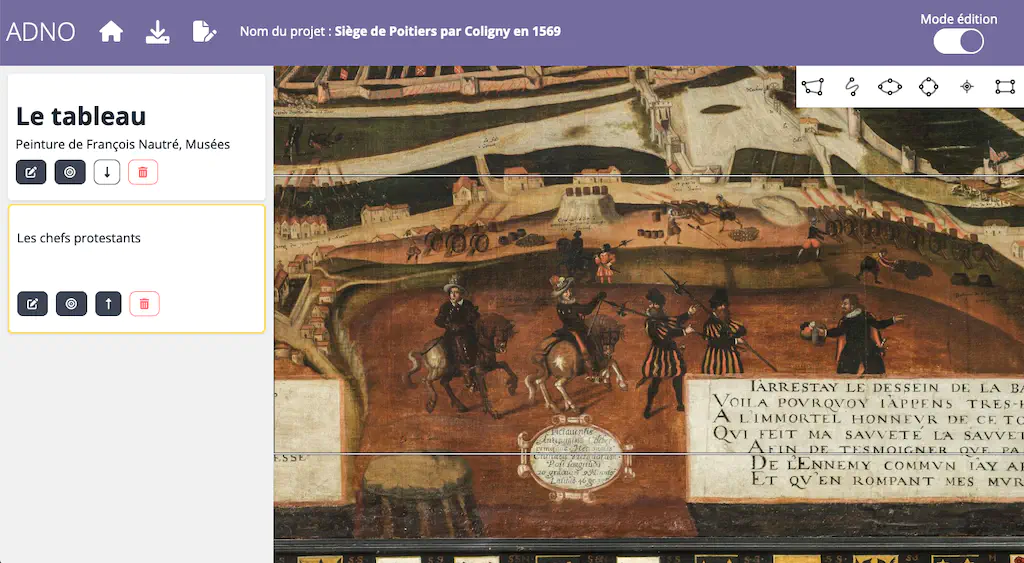
Pour créer une nouvelle annotation choisissez une forme d’annotation :

Puis sélectionnez une zone sur l’image en effectuant un cliquer-glisser. L’interface d’édition apparait ensuite pour rédiger l’annotation.
Pour modifier le contenu d’une annotation existante, cliquez dessus. Pour la redimensionner, agisser sur les ronds aux angles.
Actions pour gérer chaque annotation depuis la liste des annotations :
- Éditer cette annotation,
- Focus sur la zone de l’annotation,
- Déplacer l’annotation dans la liste des annotations,
- Supprimer l’annotation.
Il est possible d’associer un ou plusieurs mots clés à chaque annotation. Ils sont à saisir dans le champs situé après celui du contenu de l’annotation. Ne pas oublier de taper sur la touche Entrée après avoir saisi chaque mot clé.
Interface de visualisation
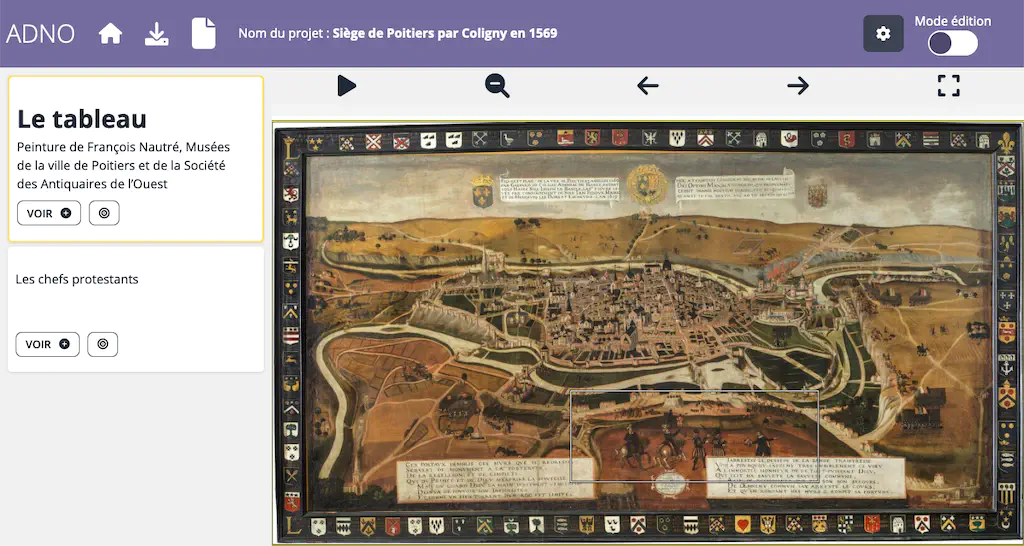
- Lecture automatique des annotations (voir paramètres),
- Retour au début de la lecture des annotations,
- Annotation précédente,
- Annotation suivante,
- Plein écran,
Des raccourcis clavier facilitent l’accessibilité :
pouP: lance la lecture automatique,eouE: bascule en plein écran ou retour,souS: montre ou pas les délimitations des annotations,touT: montre ou pas les boutons,etpasser de l’annotation courante à la précédente ou à la suivante.
L’icone permet de régler quelques paramètres de lecture :
- sélection des annotations à afficher en fonction d’un ou plusieurs mots clés,
- délai de passage entre deux annotations (5 secondes par défaut),
- navigateur d’ensemble,
- afficher la barre d’outils en mode plein écran,
- afficher la barre de navigation pour les annotations,
- toujours commencer la lecture automatique à la première annotation,
- activer la rotation de l’image,
- afficher la barre d’outils.
Actions pour accèder à chaque annotation depuis la liste des annotations :
- VOIR Visualiser le contennu de l’annotation dans une fenêtre modale,
- Focus sur la zone de l’annotation,
Retrouver ses projets
Les projets sont conservés dans votre navigateur. Vous pourrez les retrouver en rouvrant une session sur le site à partir duquel ils ont été créés.
Partager ses projets
Commencez par télécharger votre projet Adno. Il se présente sous la forme d’un simple fichier texte au format json.
Ce fichier est en général très léger. Vous pouvez donc facilement le transmettre par mail. Votre correspondant pourra ainsi le visualiser mais aussi proposer des variantes ou des corrections à votre projet.
Vous pouvez aussi déposer votre fichier en ligne et diffuser son URL. Pour ce faire, il est possible d’utiliser un site web ou un serveur de fichiers. Le protocole IPFS offre une alternative décentralisée intéressante.
Dès lors que votre projet Adno est en ligne, il est possible de le rendre visible dans une page web en insérant une balise iframe en ajustant les paramètres ci-après.
<iframe
src="https://w.adno.app/#/embed?url=METTRE l'URL ICI"
height="600px"
width="100%"
allow="fullscreen"
></iframe>
À noter qu’en insérant l’URL d’une image IIIF ou non, ou d’un manifeste IIIF, vous pouvez ainsi disposer d’un visualiseur IIIF facile à installer.
Il est aussi possible d’utiliser le composant Adno views tags pour disposer de différents types de visualisations (listes, diapos, etc.).
Aide
Consultez la foire aux question et la documentation pour en savoir plus (attention ! ces parties sont encore incomplètes). En cas de problème ou de suggestion n’hésitez à nous contacter.